Hoe Cloudflare 1.1.1.1 voor gezinnen in te stellen en te gebruiken
Het lijdt geen twijfel dat Cloudflare DNS -service op dit moment een van de snelste services is, en het gaat een stap verder dan het omzetten van de website naar IP. Het gaat ook over codering(encryption) , privacy, en nu biedt Cloudflare familiespecifieke(Family) functies die automatisch slechte sites uitfilteren. In dit bericht laten we zien hoe je Cloudflare 1.1.1.1 voor gezinnen(Cloudflare 1.1.1.1 for Families) kunt instellen en gebruiken .
Cloudflare 1.1.1.1 voor gezinnen gelanceerd
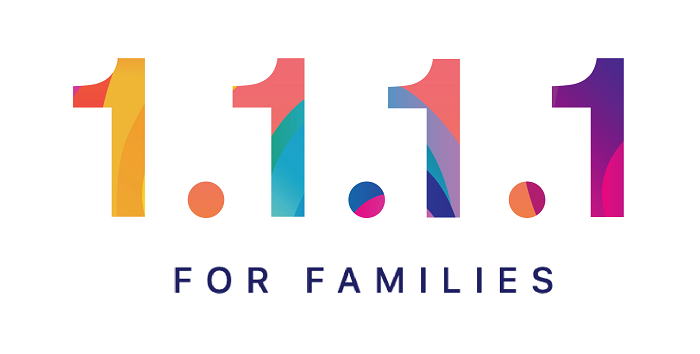
Hoe Cloudflare 1.1.1.1 voor gezinnen in te stellen
Nu de meesten van ons vanuit huis werken, gaat de Cloudflare -service voor gezinnen(Families) veel helpen. Het zal ervoor zorgen dat de privacy wordt gewaarborgd, de efficiëntie wordt geoptimaliseerd, maar vergeleken met Cloudflare 1.1.1.1 ; het kan inhoud blokkeren of filteren. De prioriteit hier is om te beschermen tegen beveiligingsrisico's en om te voorkomen dat inhoud voor volwassenen door hun kinderen wordt geopend. Dus het is misschien niet de snelste service om op te lossen, maar het zal ervoor zorgen dat slechte dingen uit de weg blijven. In dit bericht kijken we naar de volgende onderwerpen:
- IPv4- en IPv6 - adressen van Cloudflare for Families
- Instructies voor routerconfiguratie
- Mac-installatie-instructies
- Windows-installatie-instructies
- Instructies voor Linux-installatie
1] IPv4- en IPv6 - adressen van Cloudflare for Families
Voor IPv4-gebruik:
- Alleen malware blokkeren(Malware Blocking Only)
- Primaire DNS: 1.1.1.2
- Secundaire DNS: 1.0.0.2
- Malware en inhoud voor volwassenen(Malware and Adult Content)
- Primaire DNS: 1.1.1.3
- Secundaire DNS: 1.0.0.3
Voor IPv6 gebruik:
- Alleen malware blokkeren(Malware Blocking Only)
- Primaire DNS: 2606:4700:4700::1112
- Secundaire DNS: 2606:4700:4700::1002
- Malware en inhoud voor volwassenen(Malware and Adult Content)
- Primaire DNS: 2606:4700:4700::1113
- Secundaire DNS: 2606:4700:4700::1003
3] Instructies voor routerconfiguratie
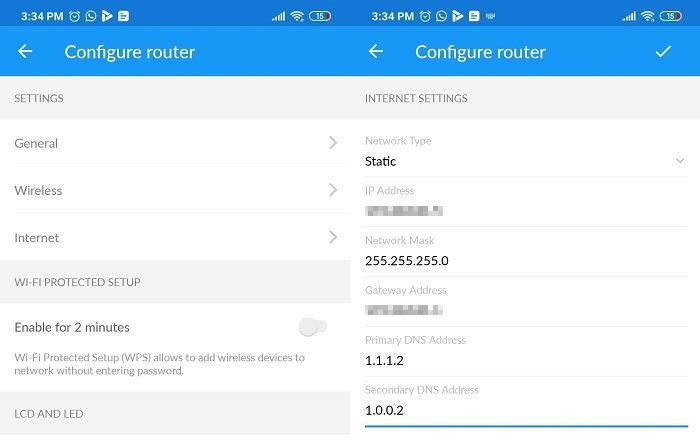
Elke router biedt u de mogelijkheid om DNS te configureren , en dit is van toepassing op Static , Dynamic , PPPoE en andere. U moet het internetgedeelte(Internet) van uw router uitzoeken en de DNS vervangen door Cloudflare Families DNS .
Uw ISP heeft u mogelijk een andere aangeboden en het wijzigen van deze naar een andere DNS die is opgelost, levert geen probleem op. In plaats daarvan versnelt het het proces van het oplossen en openen van websites.
3] Mac-installatie-instructies
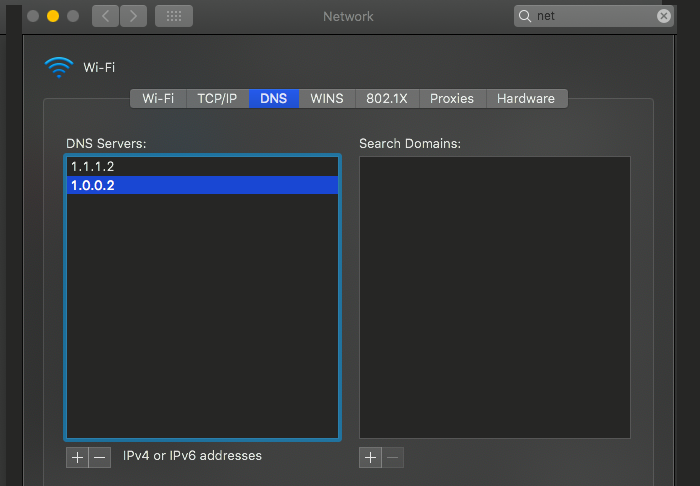
- Open System Spotlight met Command + spatiebalk op uw Macbook .
- Typ Systeemvoorkeuren(System Preferences) en open het Network > Advanced > DNS Tab
- Als u een DNS -configuratie hebt, noteert u deze en verwijdert u deze.
- Voeg de IPv4- of IPv6-DNS toe
- Klik op ok, en solliciteer.
4] Windows-installatie-instructies

- Klik met de rechtermuisknop(Right-click) op het netwerkpictogram en klik op Netwerk-(Open Network) en internetinstellingen(Internet) openen
- Klik op Adapterinstellingen wijzigen(Change Adapter Settings) om het venster Netwerkverbinding te openen(Network)
- Klik er met de rechtermuisknop op en selecteer Eigenschappen
- Selecteer Internet Protocol versie 4(Internet Protocol Version 4) of Internet Protocol versie 4(Internet Protocol Version 4)
- Klik op Eigenschappen.
- Voeg(Add) het toe of vervang het door het respectieve IP-adres.
5] Linux-installatie-instructies
- Navigeer(Navigate) naar System > Preferences > Network Connections > Wireless tabblad Draadloos
- Selecteer het Wi-Fi- netwerk > Edit > IPv4 of IPv6
- Cloudflare DNS IP toevoegen en toepassen
6] Instructies voor mobiele installatie
Als je het op je mobiel wilt gebruiken, moet je het VPN - gedeelte configureren waar je het IP-adres kunt invoeren.
Functies die binnenkort beschikbaar komen(Features that are coming soon)
Cloudflare werkt ook aan nog twee functies om het voor beheerders gemakkelijk te maken om websites voor de thuisomgeving te beheren. Zij zijn:
- Opties om specifieke witte lijsten en zwarte lijsten van individuele sites te maken.
- Stel(Set) de tijden van de dag in waarop de categorie websites wordt geblokkeerd
Dat gezegd hebbende, de functie is nu en heeft mogelijk enkele valse positieven. Een aantal gebruikers heeft bijvoorbeeld gemeld dat familie/volwassenen wat aanpassingen nodig hebben omdat het YouTube- video's filtert en zelfs verbreekt. In dat geval wordt aangeraden om 1.1.1.3 of 1.0.0.3 te gebruiken, waarmee de SafeSearch -functie van YouTube wordt ingeschakeld .
Als je een probleem hebt met de website, kun je dit melden(report them) bij Cloudflare Support . Ze moeten ook de DOT-URL's(DOT URLs) nog uitrollen , die kunnen bepalen of de implementatie van de Family DNS correct is. Dus daar zullen we ook voor hebben.
We hopen dat Cloudflare binnenkort(Cloudflare) de optie uitrolt om websites op de witte en zwarte lijst te zetten om websites te beheren.
Andere DNS-services die u kunt bekijken(Other DNS services you can check out) : Comodo Secure DNS | Engel DNS | Open DNS .
Related posts
Beste gratis dynamische DNS-services op internet die u zou moeten gebruiken
Windows kan niet communiceren met het apparaat of de bron (DNS-server)
DNSLookupView is een gratis DNS Lookup Tool voor Windows-computers
Hoe DNS over HTTPS in te schakelen in Windows 11/10
De DNS-serverinstelling op Xbox One wijzigen om het sneller te maken
Hoe de inhoud van de DNS-cache te bekijken in Windows 11/10
TCP/IP vrijgeven, DNS doorspoelen, Winsock opnieuw instellen, Proxy opnieuw instellen met batchbestand
Hoe u DNS-instellingen in Windows 11/10 eenvoudig kunt wijzigen
Wat is DNS-lookup en hoe werkt DNS-lookup?
Hoe de DNS-cache te wissen, opnieuw in te stellen en door te spoelen in Windows 11/10
Hoe DNS-veroudering en opruiming in Windows Server in te schakelen en te configureren
Uw DNS-server is mogelijk niet beschikbaar in Windows 11/10
Fix DNS-server niet gezaghebbend voor zonefout in Windows 11/10
Hoe u Google Public DNS op uw computer instelt
Hoe de DNS-server te repareren die niet reageert
DNS-cachevergiftiging en spoofing - wat is het?
DNS-serverfout 0x8007232A, Volume-activeringsfout op Windows
Wat is DNS? Hoe is het nuttig?
Public DNS Server Tool is een gratis DNS-wisselaar voor Windows 10
De gevraagde pauze, doorgaan of stop is niet geldig voor deze service
